Haskell - Pengaturan Lingkungan
Kami telah menyiapkan lingkungan program Haskell online di - https://www.tutorialspoint.com/compile_haskell_online.php
Editor online ini memiliki banyak opsi untuk mempraktikkan contoh pemrograman Haskell. Pergi ke bagian terminal halaman dan ketik"ghci". Perintah ini secara otomatis memuat kompiler Haskell dan memulai Haskell online. Anda akan menerima keluaran berikut setelah menggunakanghci perintah.
sh-4.3$ ghci
GHCi,version7.8.4:http://www.haskell.org/ghc/:?forhelp
Loading package ghc-prim...linking...done.
Loading packageinteger gmp...linking... done.
Loading package base...linking...done.
Prelude>Jika Anda masih ingin menggunakan Haskell offline di sistem lokal Anda, maka Anda perlu mengunduh pengaturan Haskell yang tersedia dari halaman web resminya - https://www.haskell.org/downloads
Ada tiga jenis installers tersedia di pasar -
Minimal Installer - Ini menyediakan GHC (The Glasgow Haskell Compiler), CABAL (Arsitektur Umum untuk Aplikasi dan Perpustakaan Bangunan), dan alat Stack.
Stack Installer- Dalam pemasang ini, GHC dapat diunduh dalam lintas platform rantai tol terkelola. Ini akan menginstal aplikasi Anda secara global sehingga dapat memperbarui alat API-nya kapan pun diperlukan. Ini secara otomatis menyelesaikan semua dependensi yang berorientasi pada Haskell.
Haskell Platform- Ini adalah cara terbaik untuk menginstal Haskell karena ini akan menginstal seluruh platform di mesin Anda dan dari satu lokasi tertentu. Pemasang ini tidak distributif seperti dua pemasang di atas.
Kami telah melihat berbagai jenis penginstal yang tersedia di pasaran, sekarang mari kita lihat cara menggunakan penginstal tersebut di mesin kami. Dalam tutorial ini kita akan menggunakan penginstal platform Haskell untuk menginstal compiler Haskell di sistem kita.
Pengaturan Lingkungan di Windows
Untuk mengatur lingkungan Haskell di komputer Windows Anda, kunjungi situs web resminya https://www.haskell.org/platform/windows.html dan unduh Penginstal sesuai dengan arsitektur Anda yang dapat disesuaikan.
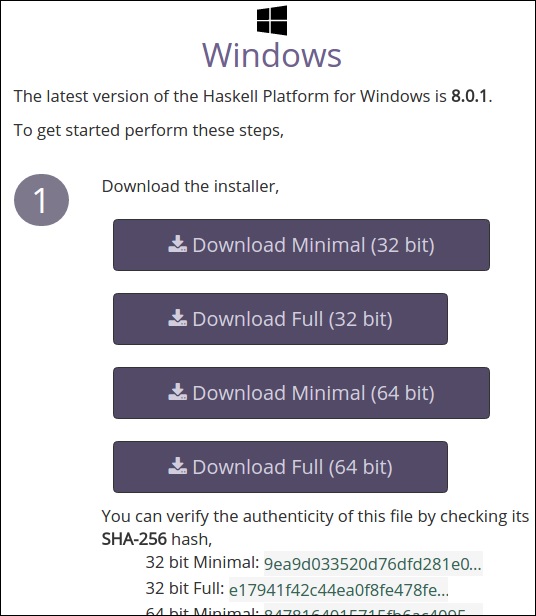
Periksa arsitektur sistem Anda dan unduh file pengaturan yang sesuai dan jalankan. Ini akan menginstal seperti aplikasi Windows lainnya. Anda mungkin perlu memperbarui konfigurasi CABAL sistem Anda.
Pengaturan Lingkungan di MAC
Untuk mengatur lingkungan Haskell di sistem MAC Anda, kunjungi situs web resmi mereka https://www.haskell.org/platform/mac.html dan unduh penginstal Mac.

Pengaturan Lingkungan di Linux
Menginstal Haskell pada sistem berbasis Linux membutuhkan menjalankan beberapa perintah yang tidak semudah itu seperti MAC dan Windows. Ya, ini melelahkan tetapi dapat diandalkan.
Anda dapat mengikuti langkah-langkah yang diberikan di bawah ini untuk menginstal Haskell di sistem Linux Anda -
Step 1 - Untuk mengatur lingkungan Haskell di sistem Linux Anda, kunjungi situs web resminya https://www.haskell.org/platform/linux.htmldan pilih distribusi Anda. Anda akan menemukan layar berikut di browser Anda.

Step 2- Pilih Distribusi Anda. Dalam kasus kami, kami menggunakan Ubuntu. Setelah memilih opsi ini, Anda akan mendapatkan halaman berikut di layar Anda dengan perintah untuk menginstal Haskell di sistem lokal kami.
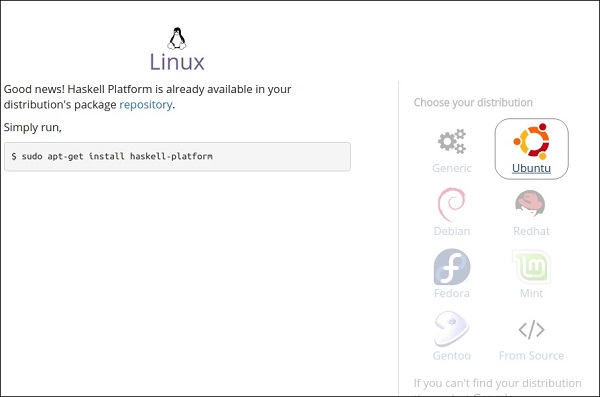
Step 3 - Buka terminal dengan menekan Ctrl + Alt + T. Jalankan perintah "$ sudo apt-get install haskell-platform"dan tekan Enter. Ini secara otomatis akan mulai mengunduh Haskell di sistem Anda setelah mengautentikasi Anda dengan kata sandi root. Setelah menginstal, Anda akan menerima pesan konfirmasi.
Step 4- Pergi ke terminal Anda lagi dan jalankan perintah GHCI. Setelah Anda mendapatkan prompt Prelude, Anda siap untuk menggunakan Haskell di sistem lokal Anda.
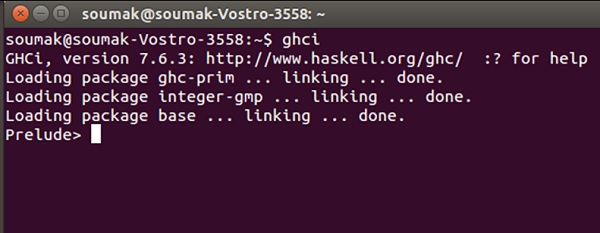
Untuk keluar dari prolog GHCI, Anda dapat menggunakan perintah ": keluar dari pintu keluar".